Come creare una mappa termica in Excel
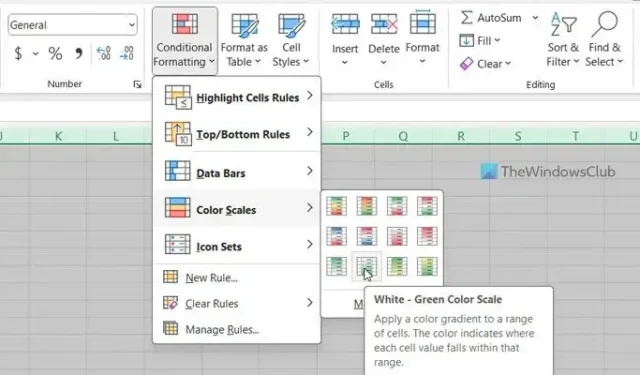
Se vuoi creare una mappa di calore in Excel , ecco come farlo. È possibile aggiungere colori in base a un intervallo di valori in modo che assomigli a una mappa termica. Per questo, non è necessario alcun componente aggiuntivo di terze parti poiché Excel consente agli utenti di creare una mappa termica utilizzando le opzioni integrate.
Supponiamo che tu abbia un foglio dei voti di cinquanta studenti e desideri classificarli in tre gruppi diversi in base ai numeri da loro ottenuti. Ci sono principalmente due modi per farlo. Innanzitutto, puoi ordinarli in ordine discendente o crescente. In secondo luogo, puoi utilizzare una mappa termica per identificare le categorie. Se vuoi utilizzare il secondo metodo, ecco come farlo.
Come creare una mappa termica in Excel
Per creare una mappa termica in Excel, attenersi alla seguente procedura:
- Apri il foglio di calcolo Excel sul tuo computer.
- Seleziona i numeri.
- Fare clic sul menu Formattazione condizionale .
- Scegli l’ opzione Scale di colore .
- Seleziona una scala di colori.
- Fare clic sull’opzione Altre regole .
- Seleziona l’ opzione Scala a 3 colori dal menu Stile formato .
- Espandi l’ elenco a discesa Minimo e scegli Numero .
- Inserisci il numero più basso.
- Fai lo stesso con Punto medio e Massimo .
- Scegli il colore secondo le tue esigenze.
- Fare clic sul pulsante OK .
Per iniziare, devi aprire il foglio di calcolo Excel e selezionare i numeri. Puoi anche selezionare l’intero foglio di calcolo contemporaneamente. Quindi, fai clic sul menu Formattazione condizionale e seleziona l’ opzione Scale di colori .
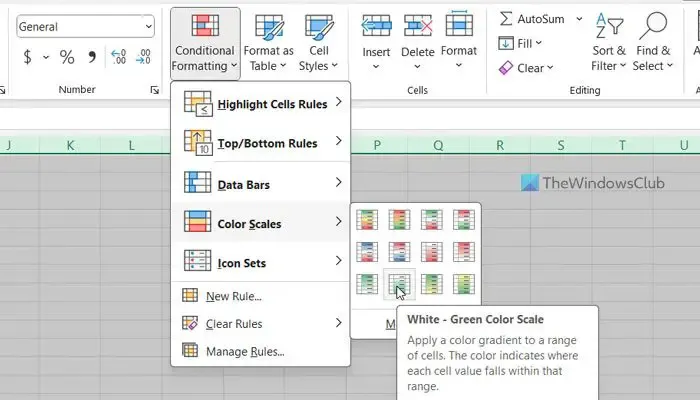
Successivamente, puoi selezionare una scala di colori secondo le tue esigenze.
Una volta terminato, tutti i numeri verranno colorati contemporaneamente automaticamente. Tuttavia, se desideri scegliere valori e colori personalizzati, devi fare clic sull’opzione Formattazione condizionale > Scale di colori > Altre regole .
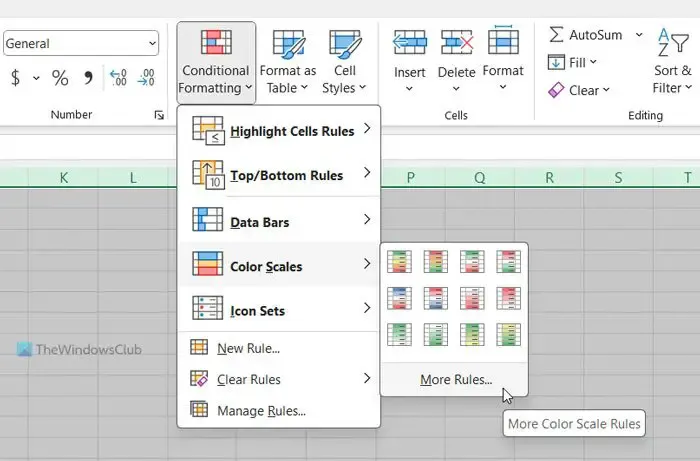
Assicurati che l’ opzione Formatta tutte le celle in base ai relativi valori sia selezionata. In tal caso, espandi il menu a discesa Stile formato e scegli l’ opzione Scala a 3 colori .
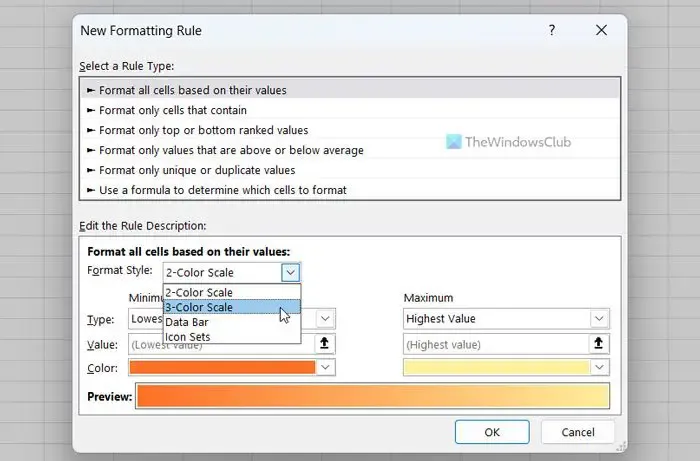
Successivamente, espandi il menu a discesa Minimo e seleziona l’ opzione Numero . Quindi, inserisci un numero che desideri impostare come valore minimo.
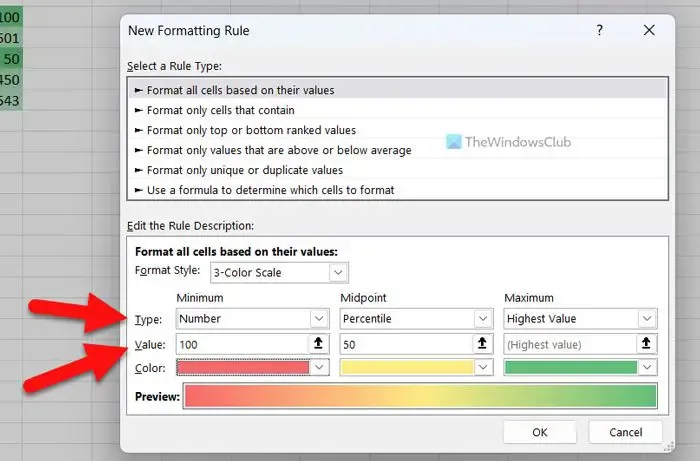
Una volta terminato, fai clic sul menu Colore e scegli un colore secondo le tue esigenze.
Successivamente, fai lo stesso con Midpoint e Maximum .
Infine, fai clic sul pulsante OK .
È tutto! Spero che questa guida ti abbia aiutato.
Come posso creare un grafico a mappa termica in Excel?
Per creare un grafico a mappa termica in Excel, è necessario utilizzare l’opzione Scale di colore. Per questo, seleziona l’elenco dei numeri e scegli l’opzione Scale di colori dal menu Formattazione condizionale. Tuttavia, puoi anche creare una regola personalizzata per formattare i numeri secondo le tue esigenze. In tal caso, puoi scegliere di conseguenza i valori minimo, medio e massimo.
Excel può generare una mappa termica?
Sì, Excel può generare una mappa termica. Sebbene non possa farlo da solo, puoi crearlo manualmente. Per questo, è necessario utilizzare l’opzione Scale di colore, disponibile in Formattazione condizionale. È anche possibile creare una regola personalizzata e personalizzare la mappa termica con condizioni diverse.



Lascia un commento